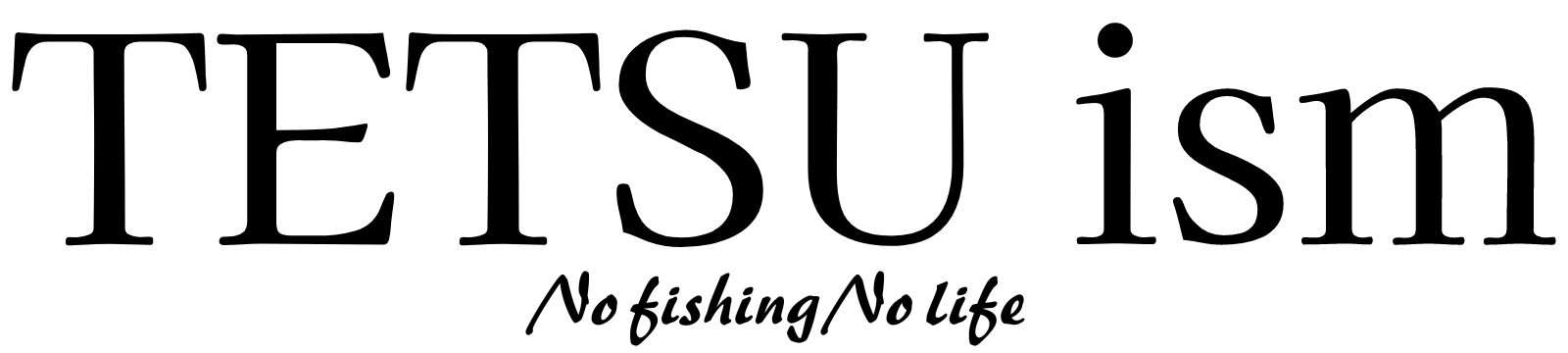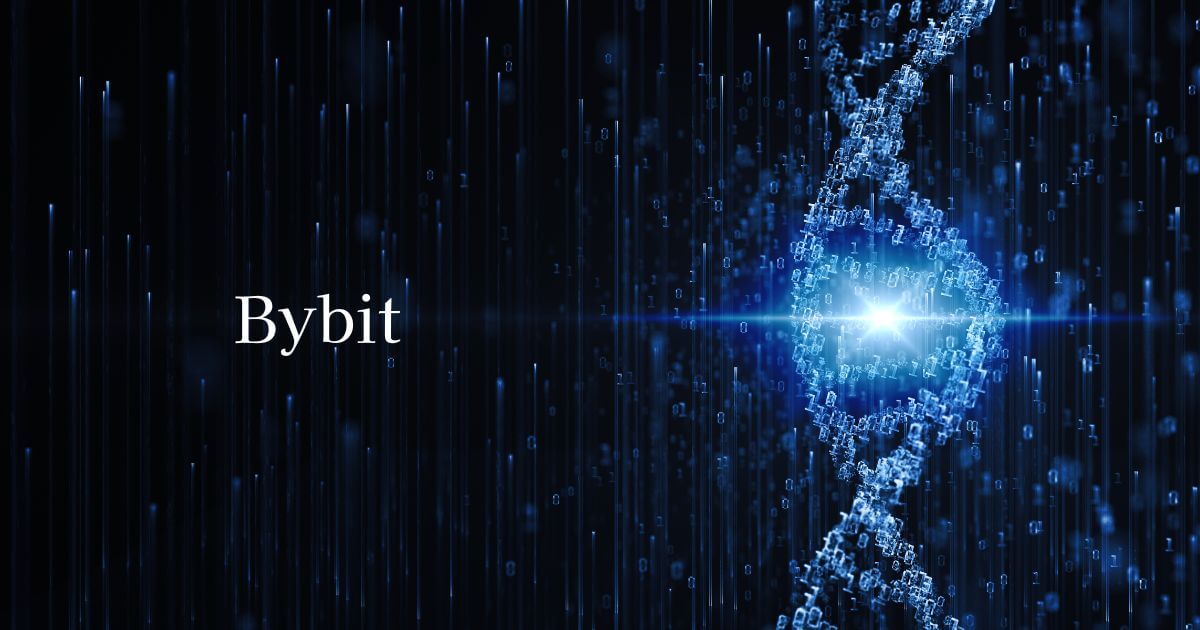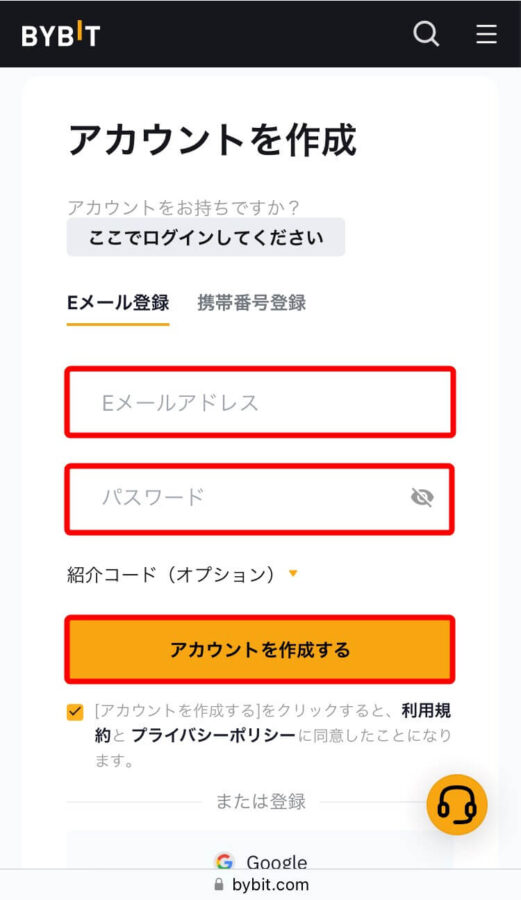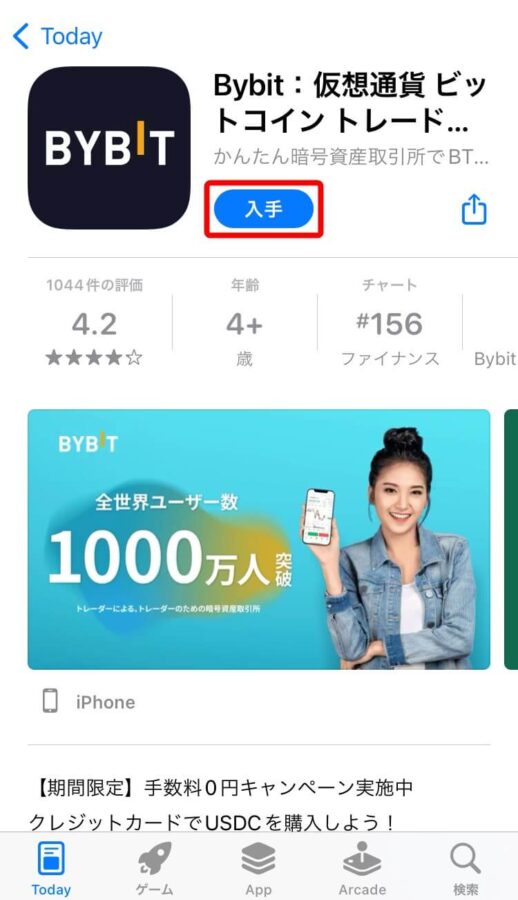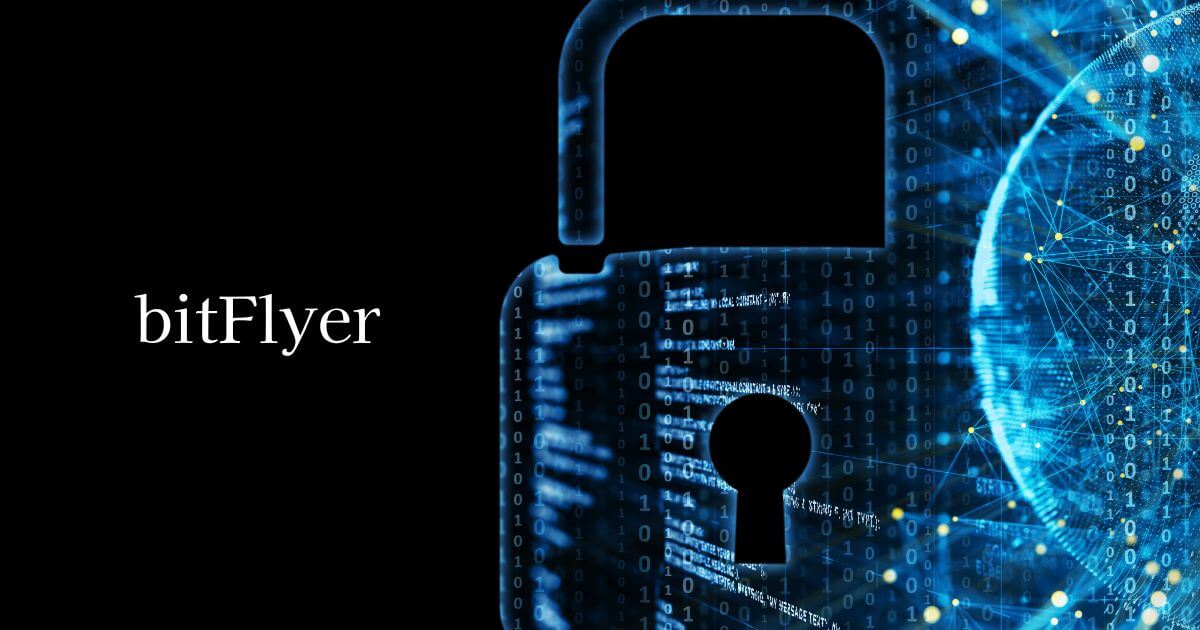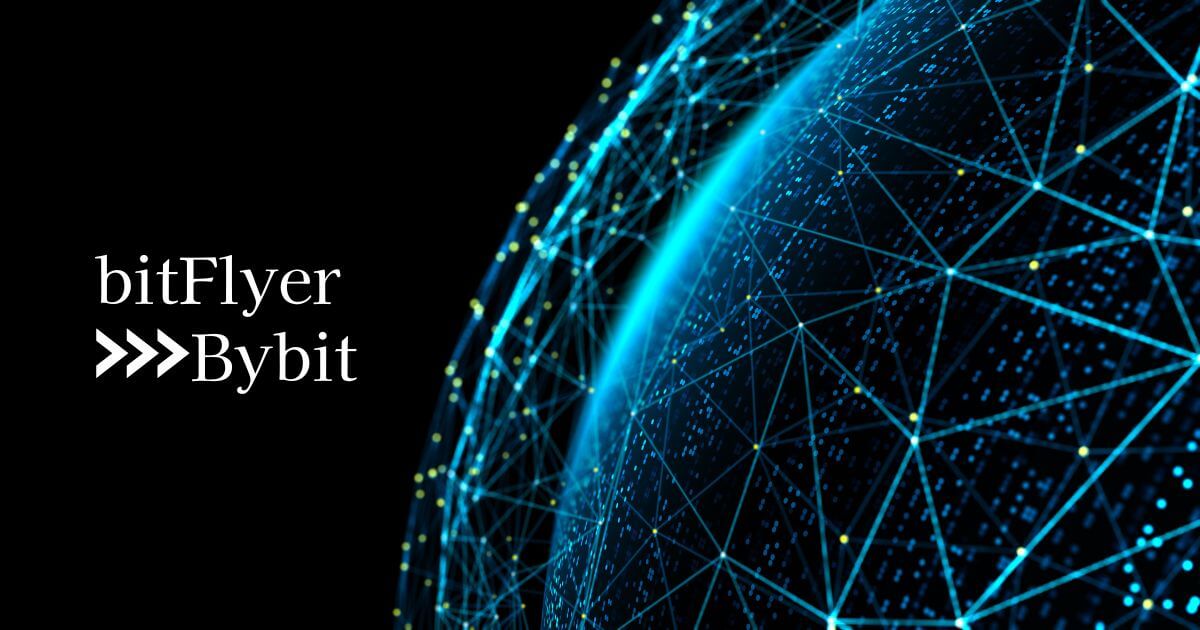- バイビットに登録・口座開設したい
- はじめての海外取引所なのでなんとなく不安がある
- 本人確認(KYC)ってやったほうがいいのかな?
今回はこんなお悩み・疑問にお答えします。
本記事の内容はコチラ
- Bybitの概要
- 本人確認の必要性
- 登録・口座開設の具体的手順
また記事後半では入金方法についても触れていきますのでスムーズに取引を始められます。
初めての方でもわかりやすいよう図解を使って詳しく解説しますので安心してついてきてください。
それでは解説していきます。
関連記事:仮想通貨XETA(ゼータ)の買い方

- 仮想通貨歴6か月
- NFTコレクター(になったばかり)
- 身銭を切って得た実体験を書いてます
- 当サイトの運営兼ライター
- FP2級技能士&AFP
Bybitとは
Bybitは豊富な通貨ペアと取引量の多さで人気を集め、いまや全世界で1000万人以上の人が利用する大手の暗号資産取引所です。
以前はやや玄人向けの取引所といった印象が強かったのですが、最近ではステーキングやプールなどの資産運用サービスや流行のNFTマーケットも充実してきたことから我々のような一般投資家でも気軽に利用できるようになりました。
また日本語にフル対応+セキュリティが強固という安心感もあって、DeFiやブロックチェーンゲームを利用する方にとってバイナンスと並んで無くてはならない取引所となっています。
関連記事:バイナンスの始め方・口座開設の方法
Bybitの本人確認(KYC)は任意
最初に結論を言うと、バイビットでは本人確認は必ずしも行う必要はありません。
というのも、本人確認の有無による違いは以下の通り1日の出金額の違いであって認証なしでも十分な取引ができるからです。
| 認証レベル | 1日の出金限度額 |
|---|---|
| 本人確認無 | 2BTCまで |
| 認証Lv.1 | 50BTCまで |
| 認証Lv.2 | 100BTCまで |
2022年10月の1BTCの日本円レートは約280万円ですから、認証無しでも560万まで出金できるということになります。
大きな金額を動かす方はともかく一般の人なら問題ありませんね。
ただ、本人確認をしておけば不正利用を防ぐと同時に、万が一アカウント情報を失ってもリカバリーできます。
またLV1認証しておけばローンチパットや各種イベントに参加できたりとメリットもありますので余程の事情がない限りはやっておいたほうがいいと思います。
なので当サイトでは念のため本人確認込みで手順を解説していきます。
Bybitの登録に必要なもの
Bybitの登録に必要なものは以下3つです。
- メールアドレス
- スマートフォン
- 本人確認書類
メールアドレス
GメールやYahooメールなどなんでもOKです。
スマートフォン
本人確認書類の撮影や自撮りに使います。
本人確認書類
本人確認に利用できる書類は以下です。
- 運転免許証
- マイナンバーカード(通知カードはNG)
- パスポート
- 居住許可証
いずれかを用意しておきましょう。
Bybitで口座開設する方法を4ステップで解説
準備が出来ましたら早速口座開設していきましょう。
手順は以下4ステップです。
- アカウントの作成
- アプリのインストールとログイン
- 本人確認
- 二段階認証の設定
順に解説していきます。
アカウントの作成
するとパズル認証に移ります。
ボタンをスライドさせてパズルを完成させます。
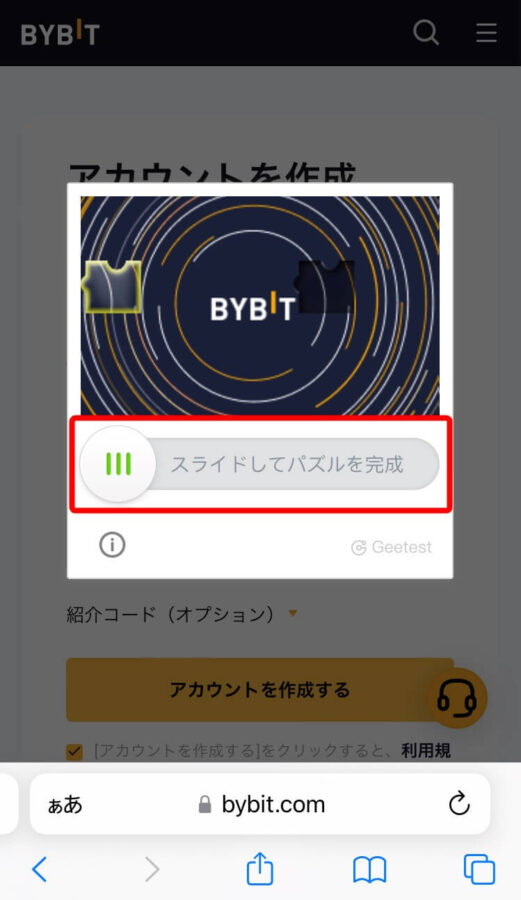
すると以下のような画面に移ります。
登録したメール当てに認証コードが送付されていますのでコピペしてください。
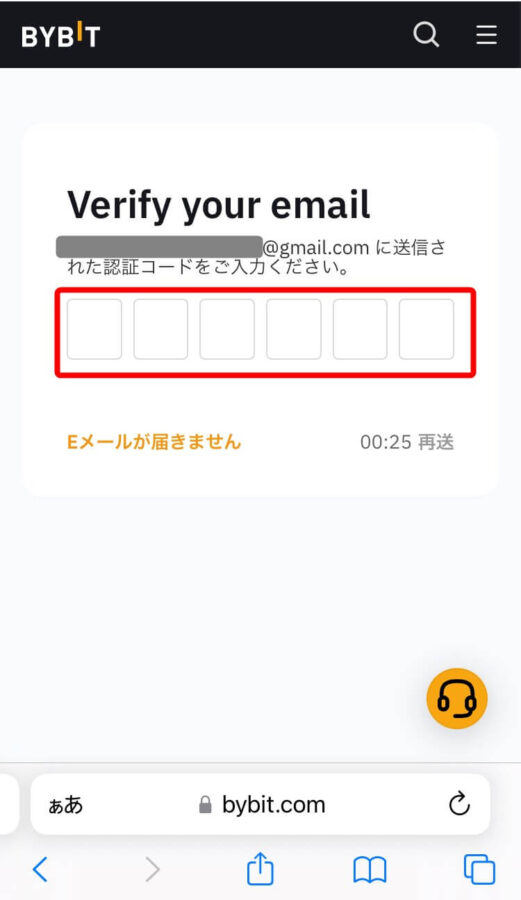
以下の画面になればアカウントの作成は完了です。
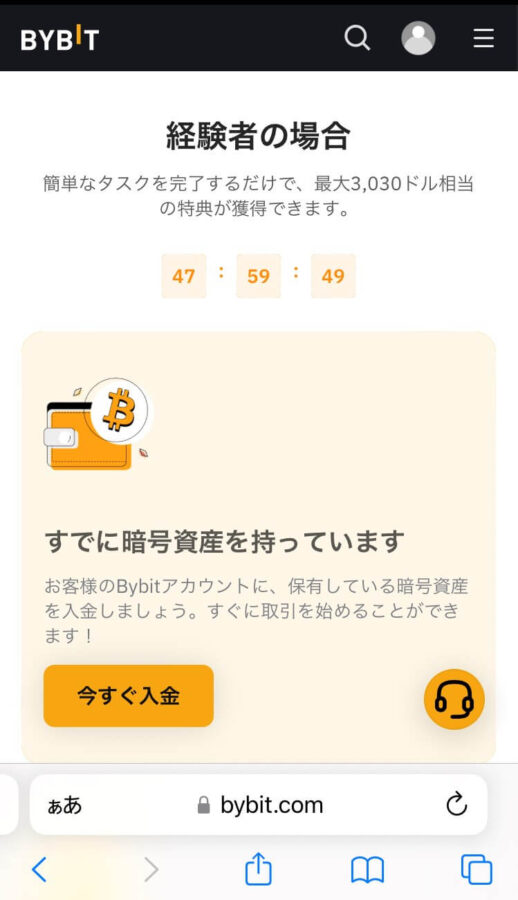
アプリのインストールとログイン
アプリを立ち上げるとプロモーションが始まります。
サラッと目を通したら「今すぐ開始する」をタップします。
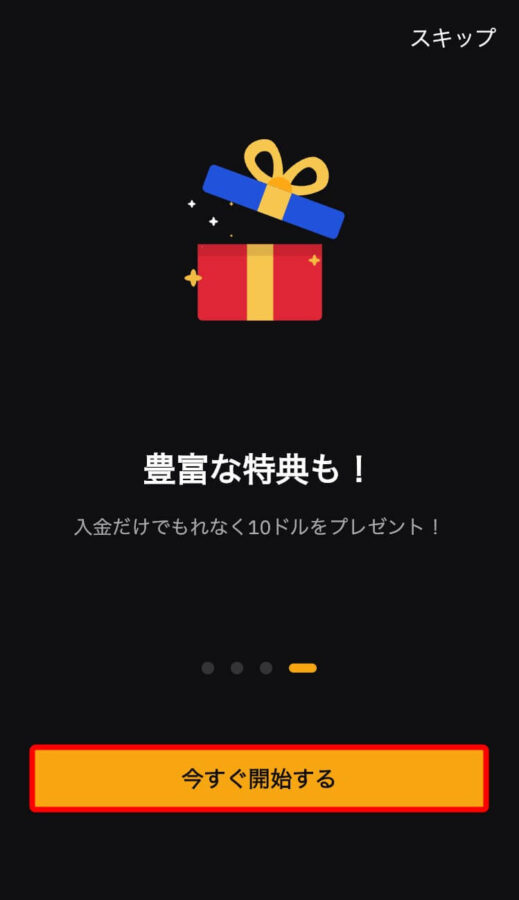
ホーム画面になったら左上の「アカウントマーク」をタップします。
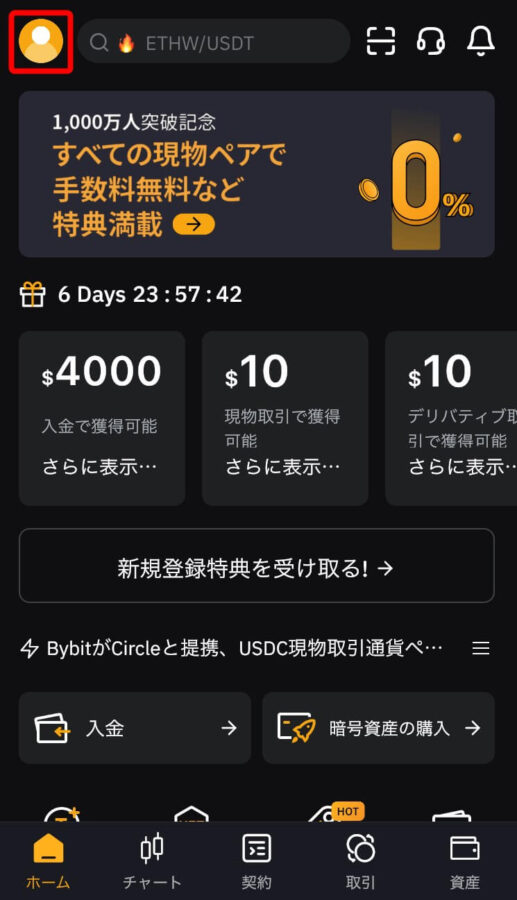
「ログイン」をタップします。
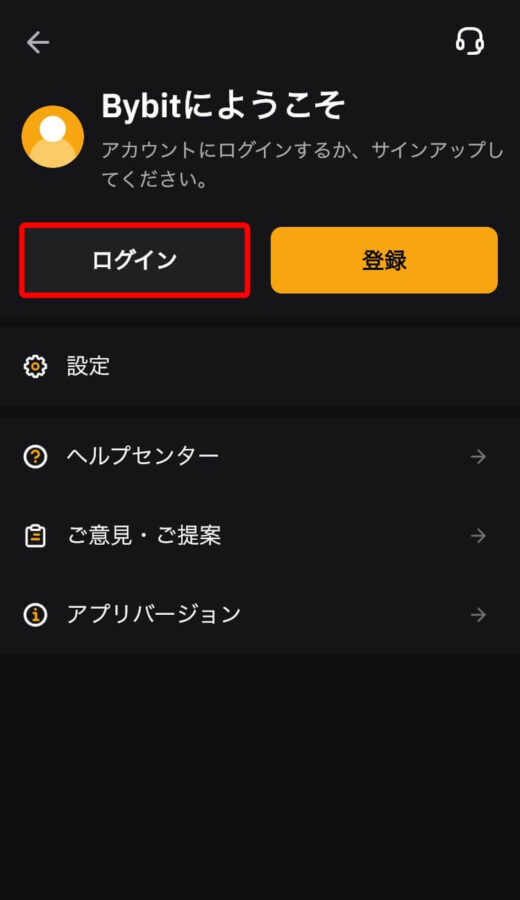
「メールアドレス」と「パスワード」を入力して「次へ」をタップします。
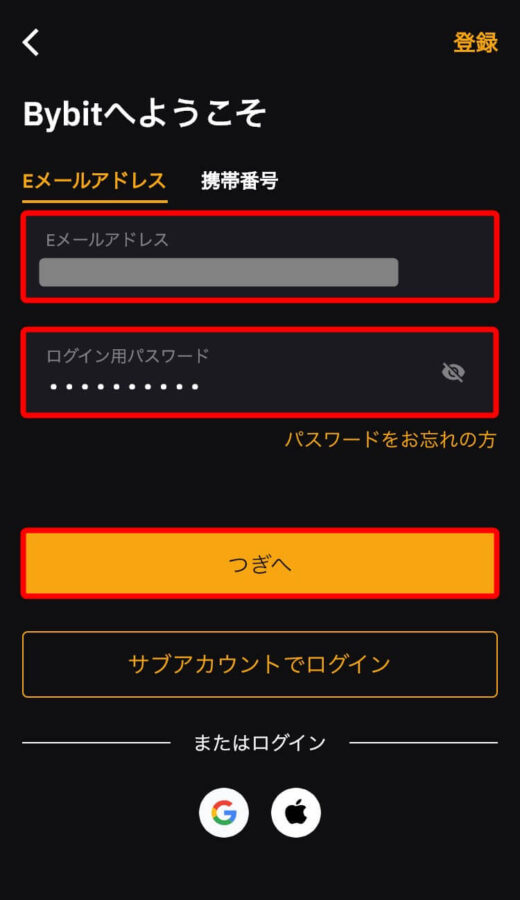
するとまたまたパズル認証に移ります。
ボタンをスライドしてパズルを完成させます。
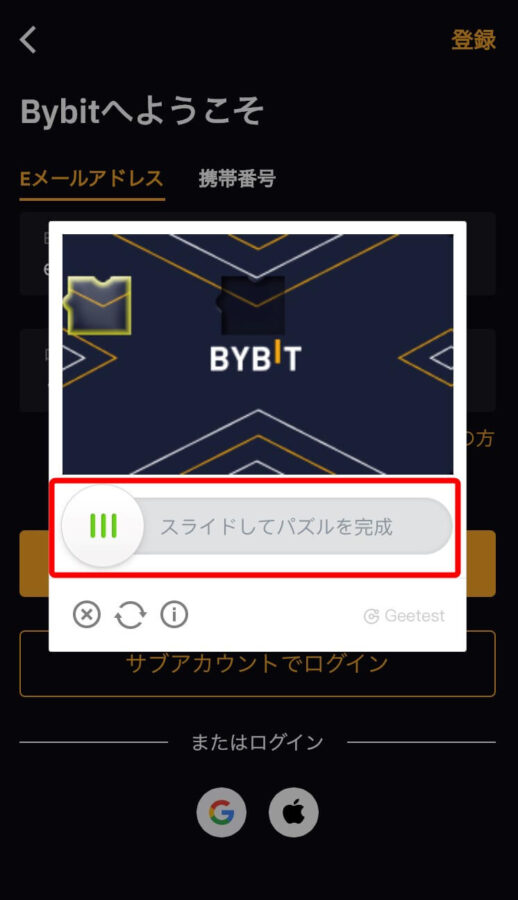
これでアプリのインストール~ログインまで完了です。
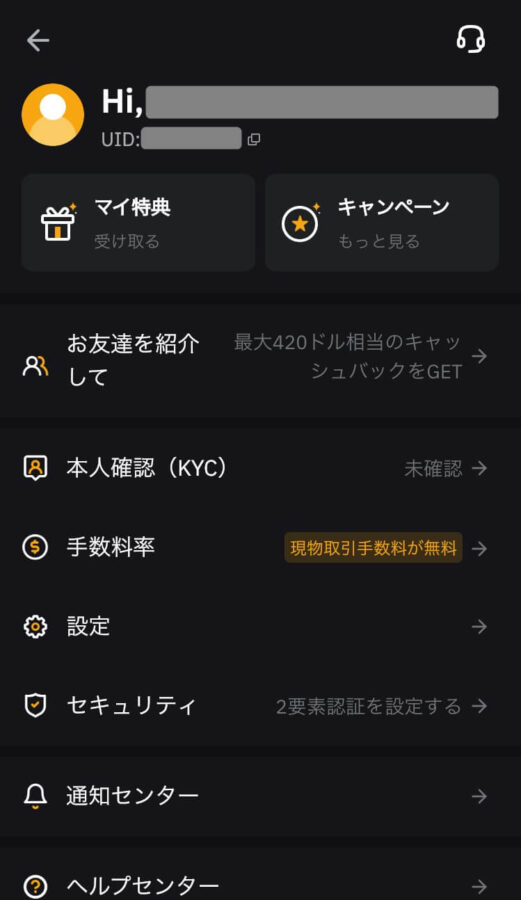
本人確認
続いて本人確認(KYC)です。
「本人確認」をタップします。
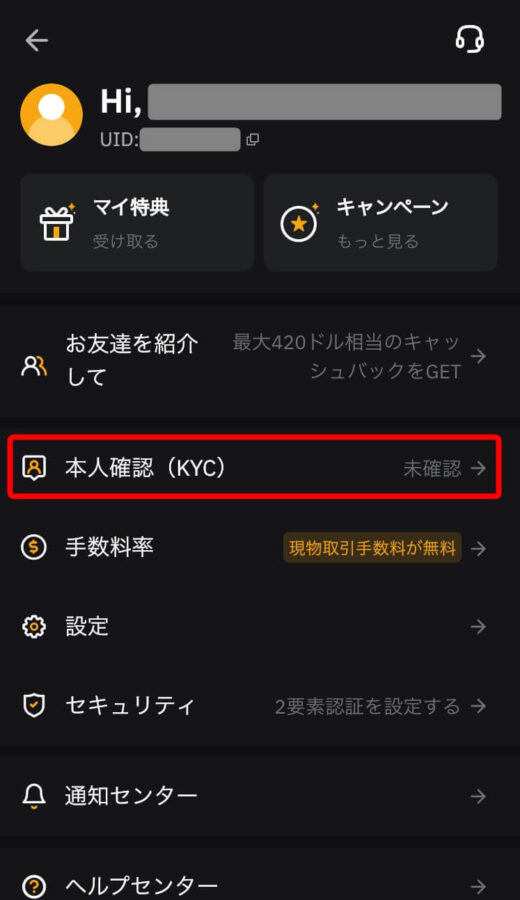
「今すぐ行う」をタップします。
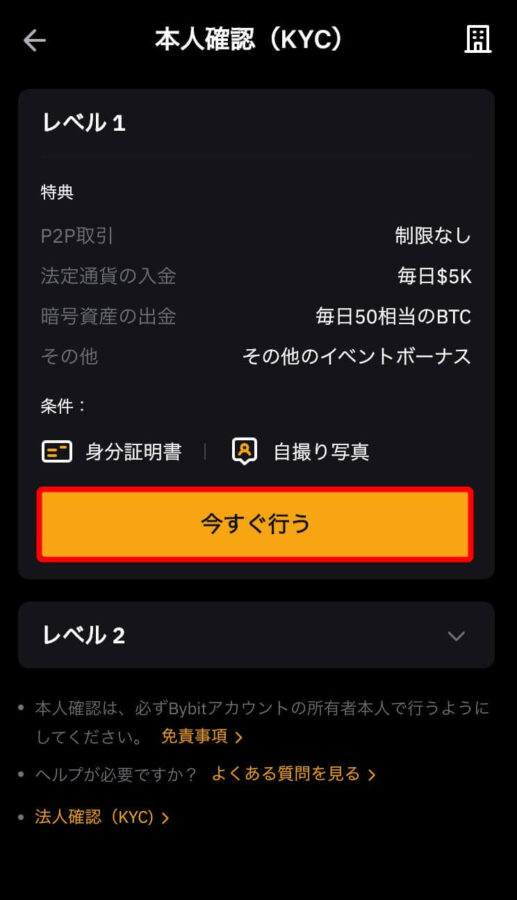
「国籍」と「居住国」を選択して「つぎへ」をタップします。
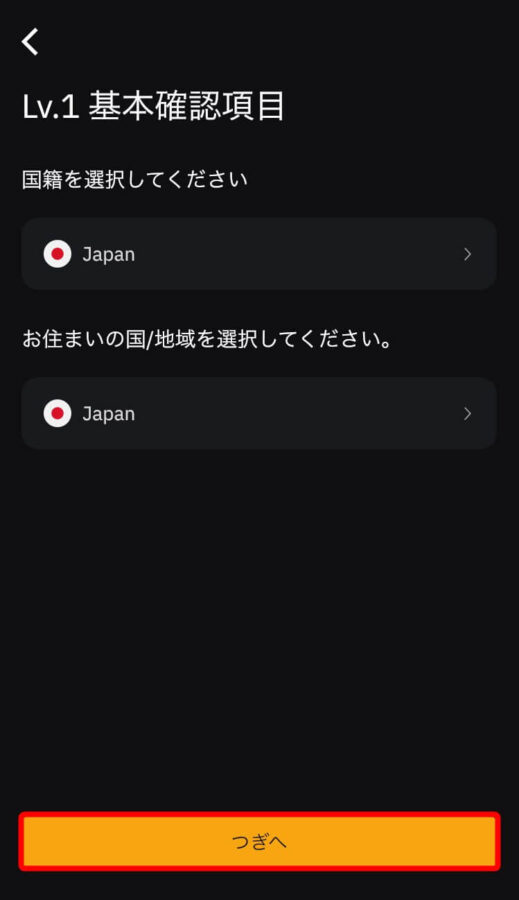
本人確認書類に関する注意事項が表示されます。
目を通したら「つぎへ」をタップします。
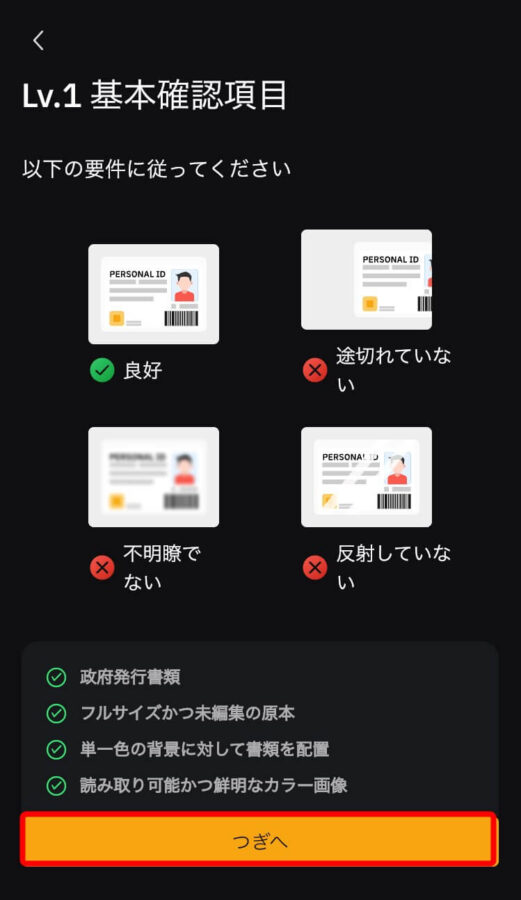
「続行」をタップします。
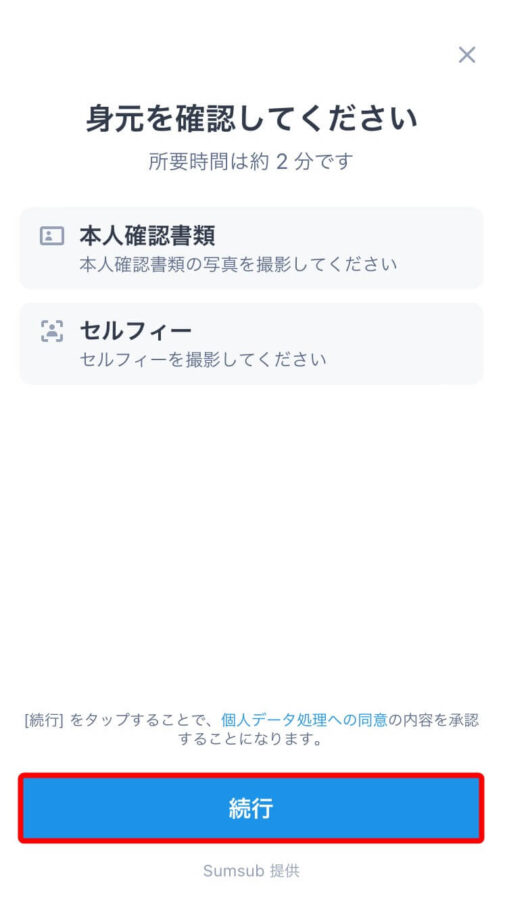
本人確認に使用したい書類を選択してください。
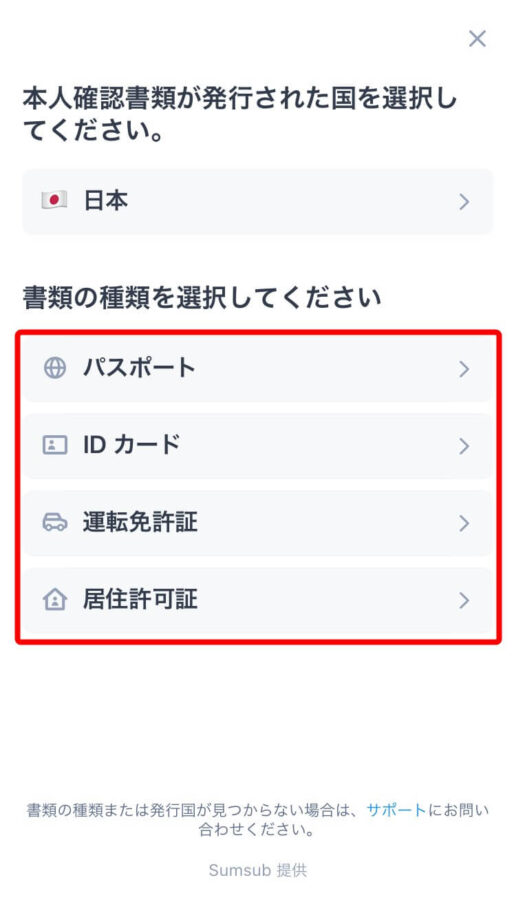
ガイドに従って「書類」と「顔写真」の撮影です。
写りに不備がなければ「書類は読み取り可能です」をタップして提出していきます。
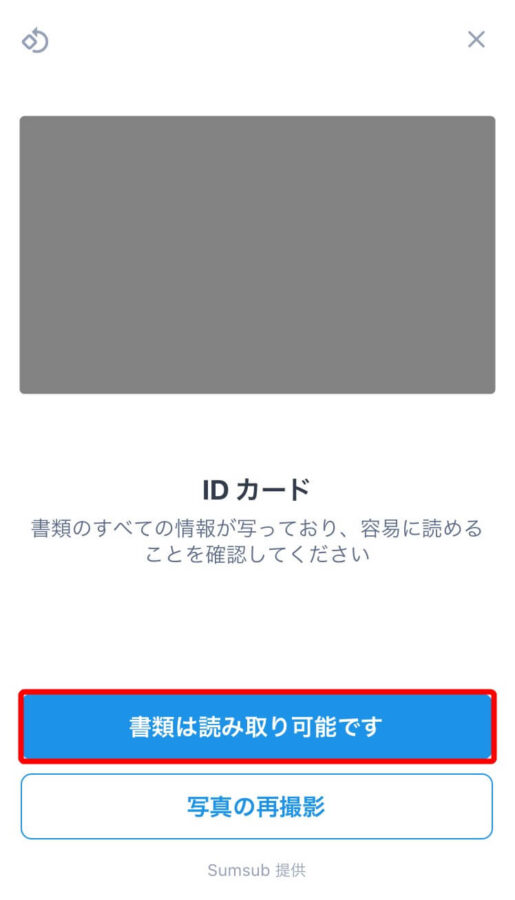
全ての撮影を終えると以下のような画面になります。
審査が終わるまでしばらく待ちましょう。
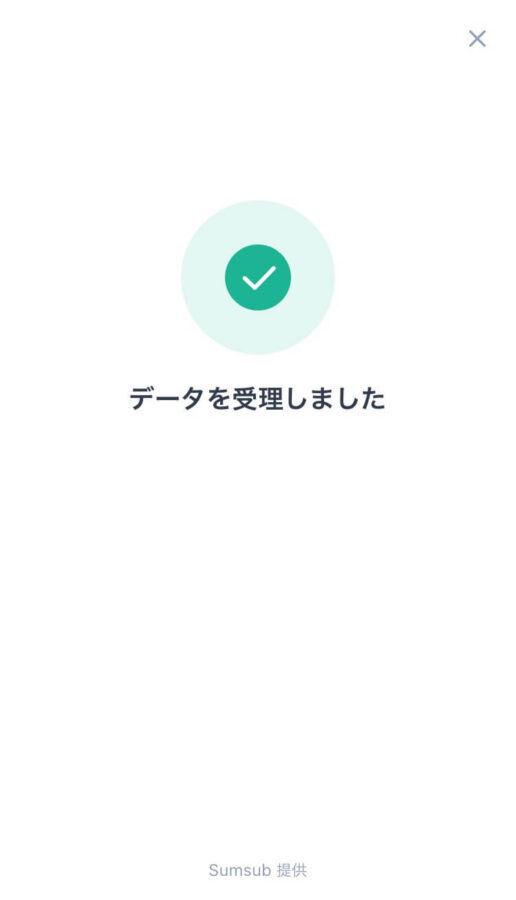
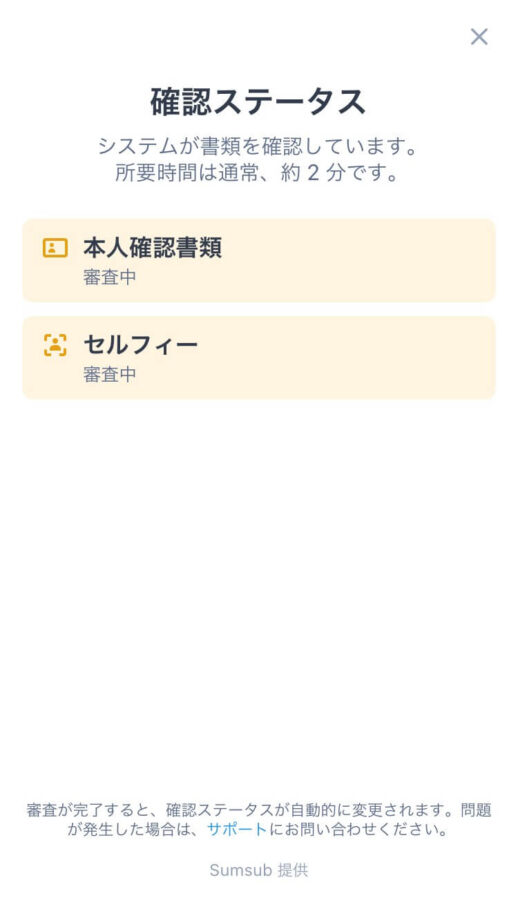
無事に審査が終わると以下のようになります。
これでレベル1の本人確認は完了です。
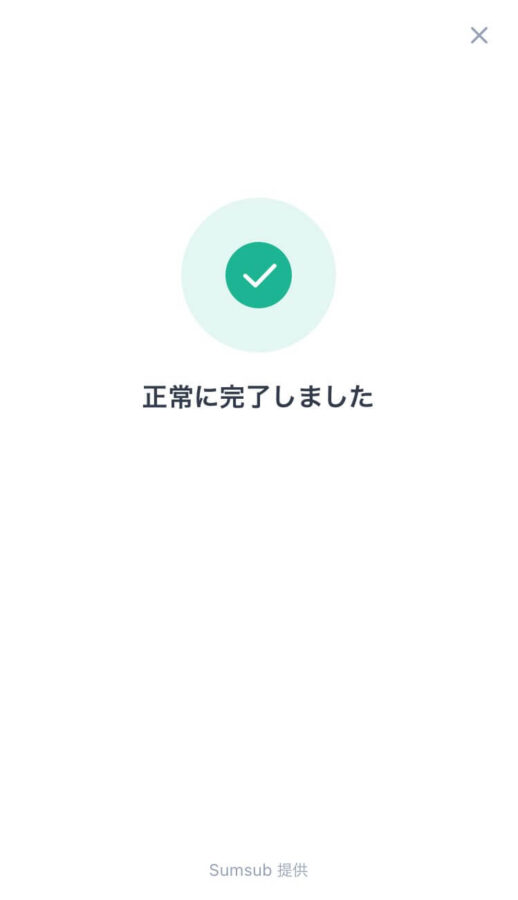
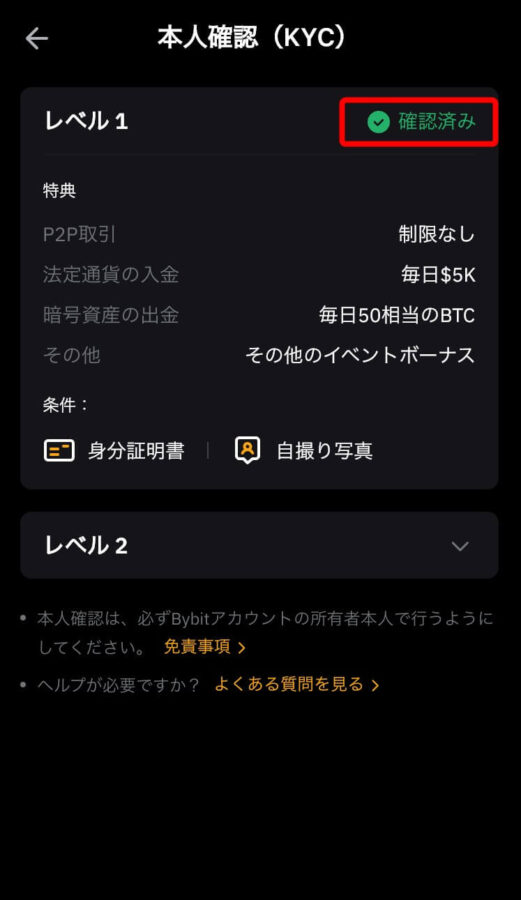
認証がうまくいかず以下のような画面に戻ってしまった時は撮影画像に不備があります。(暗いor文字認識できない等)明るい場所に移動するなどして鮮明な写真を提出してみてください。

二段階認証の設定
最後に二段階認証の設定です。
本人確認と同様に必須ではありませんが、第三者によるログインや不正利用を防ぐために設定しておくことをおススメします。
インストールが完了したら一旦そのままにしておいて、次にバイビットのアプリを立ち上げます。
ホーム画面から左上の「アカウントマーク」→「セキュリティ」→「Google認証」の順にタップします。
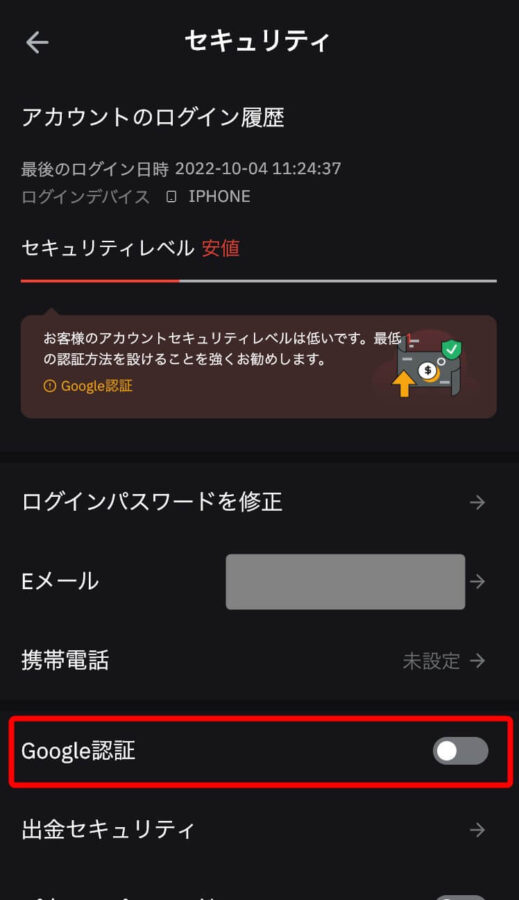
するとパズル認証に移りますので完成させてください。
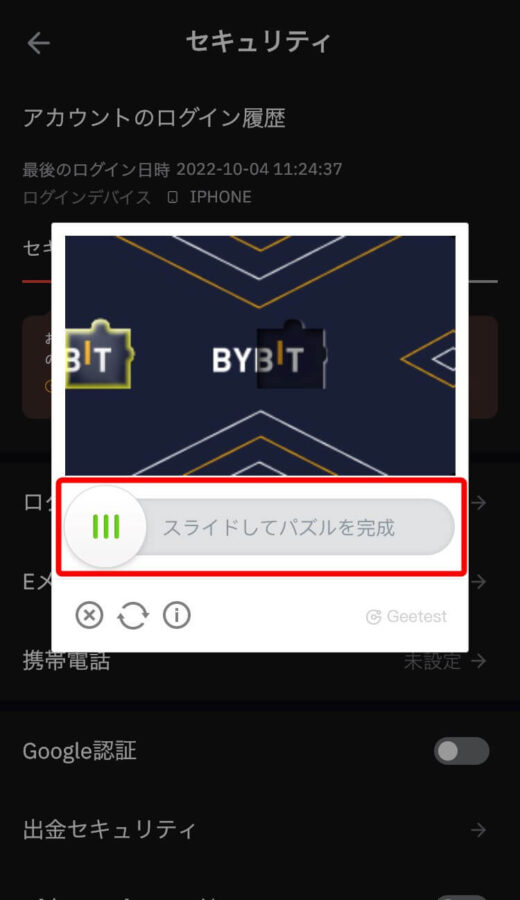
続いてメール認証です。登録したメールアドレス宛に認証コードが送られますので入力します。
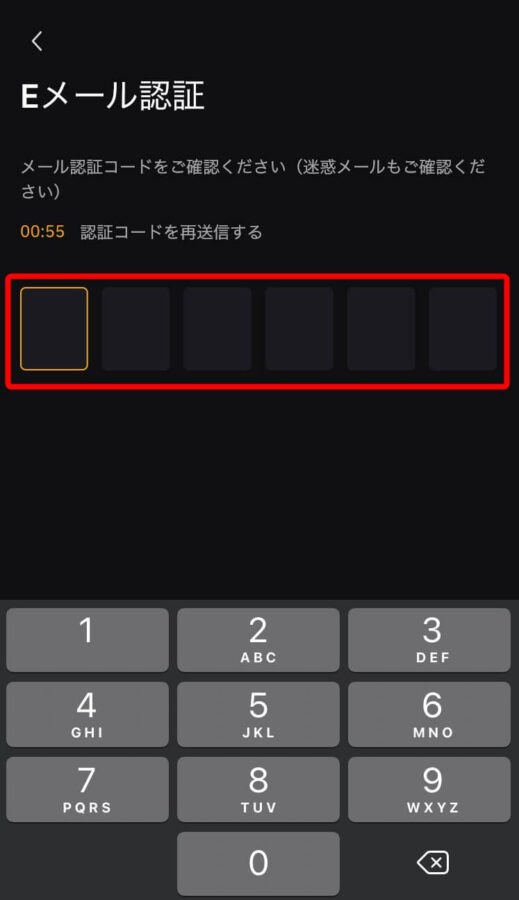
「つぎへ」をタップします。
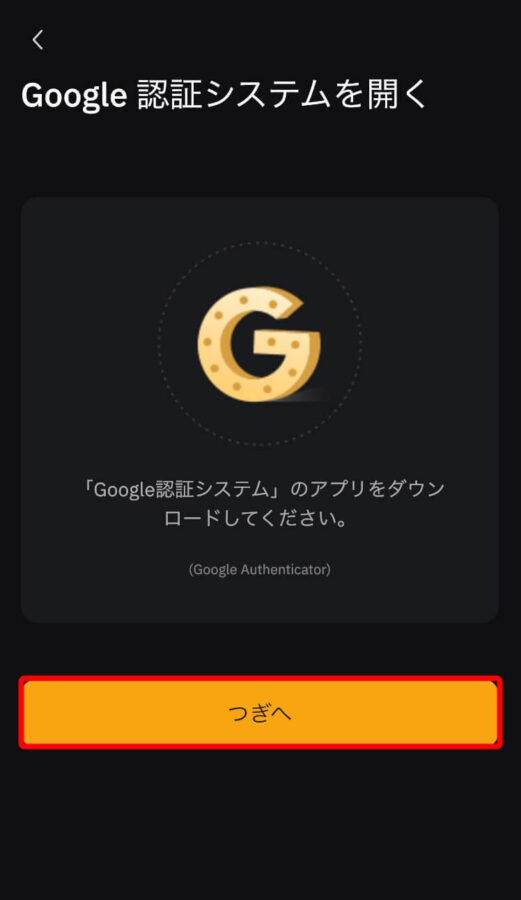
すると「キー」が表示されますのでコピーしてください。
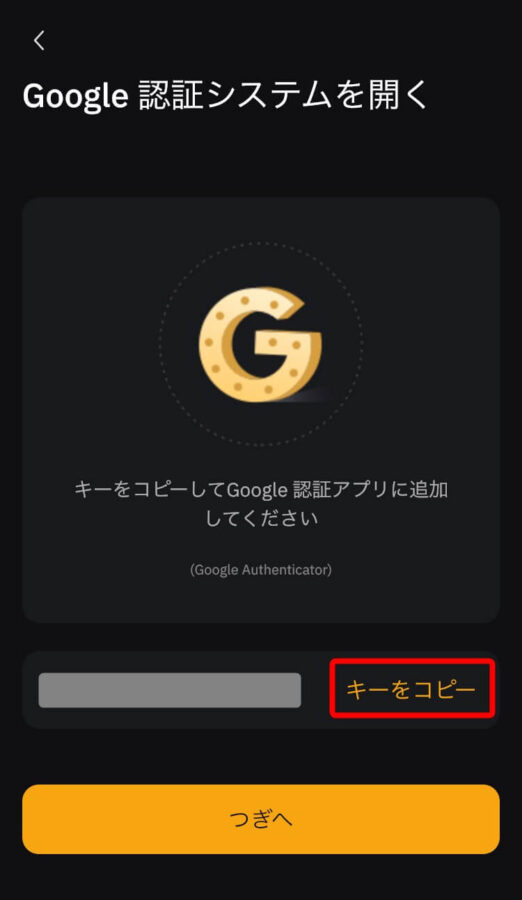
一旦、バイビットの画面はこのままにしておいてGoogle Authenticatorを立ち上げます。
画面下にある「+」をタップします。
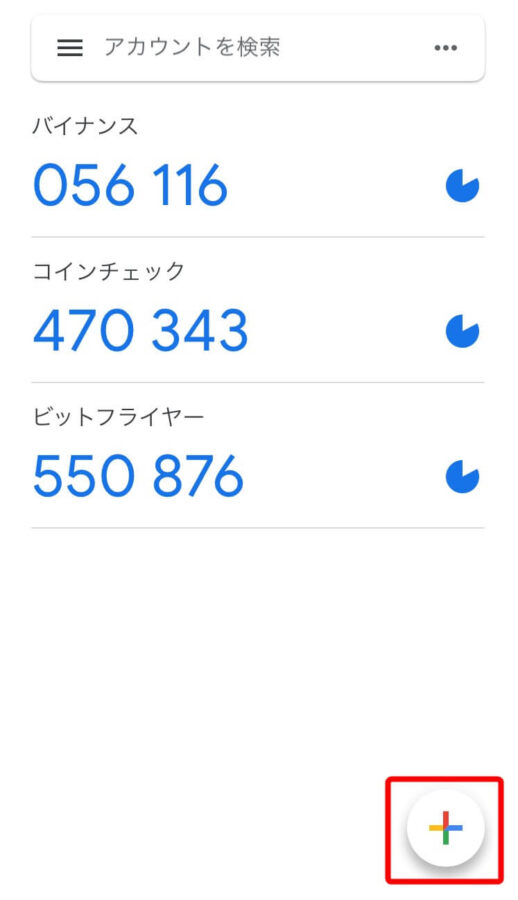
「セットアップキーを入力」をタップします。
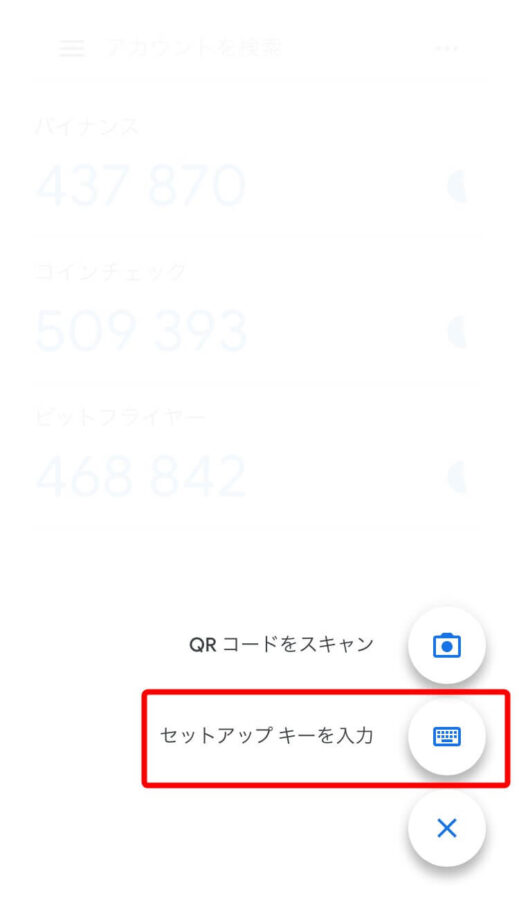
各項目は以下のようにします。
- アカウント…「バイビット」(自分がわかれば何でもOK)
- キー…先程コピーしたキーを貼り付けます。
- 時間ベース…そのままでOK
「追加」をタップします。
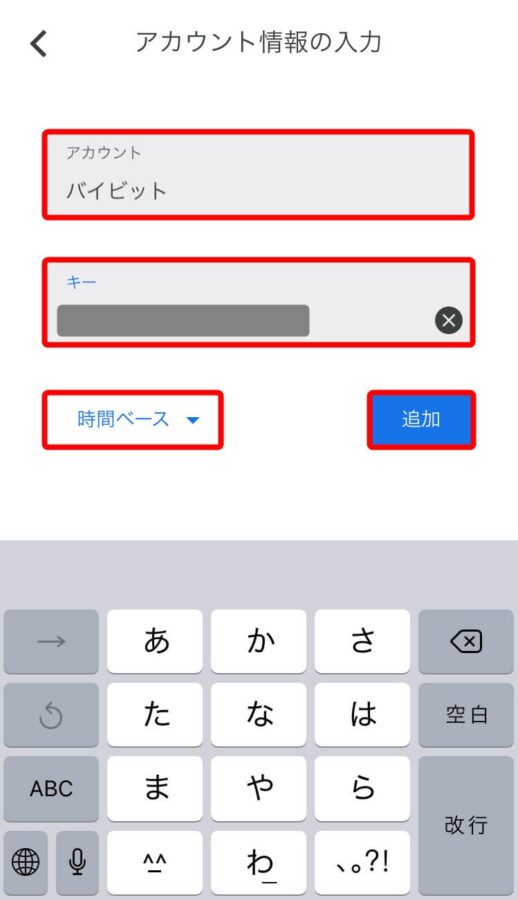
これでバイビットというアカウントが作成されました。
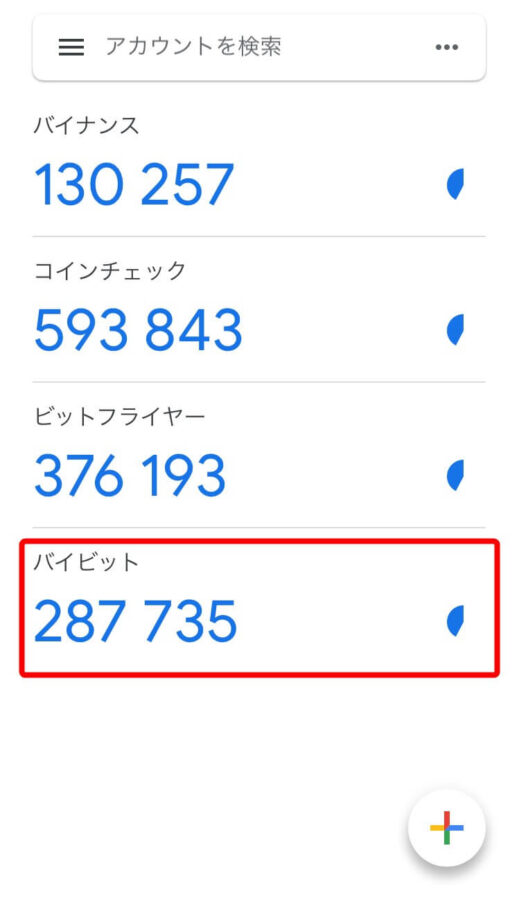
バイビットのアプリに戻って、「つぎへ」をタップします。
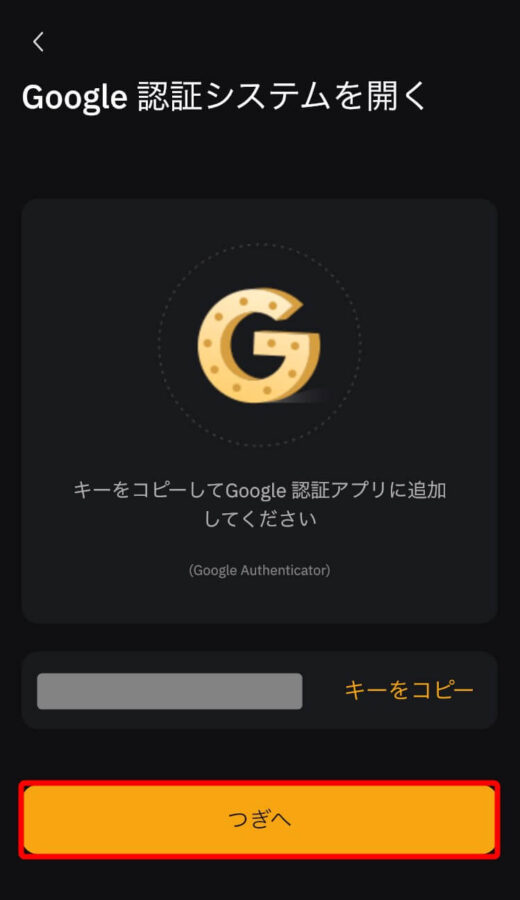
「コードを獲得する」をタップすると自動的にGoogle Authenticatorが立ちあがりますのでバイビット用の認証コードをタップしてコピーします。
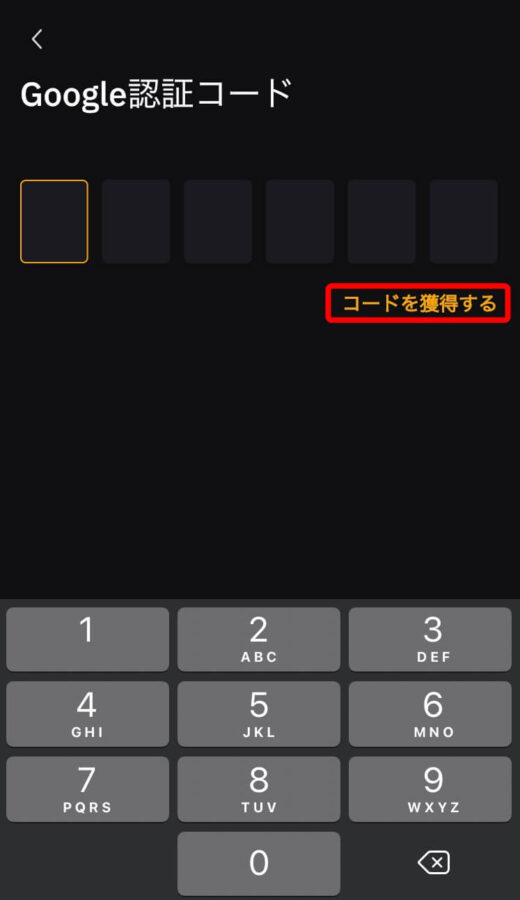
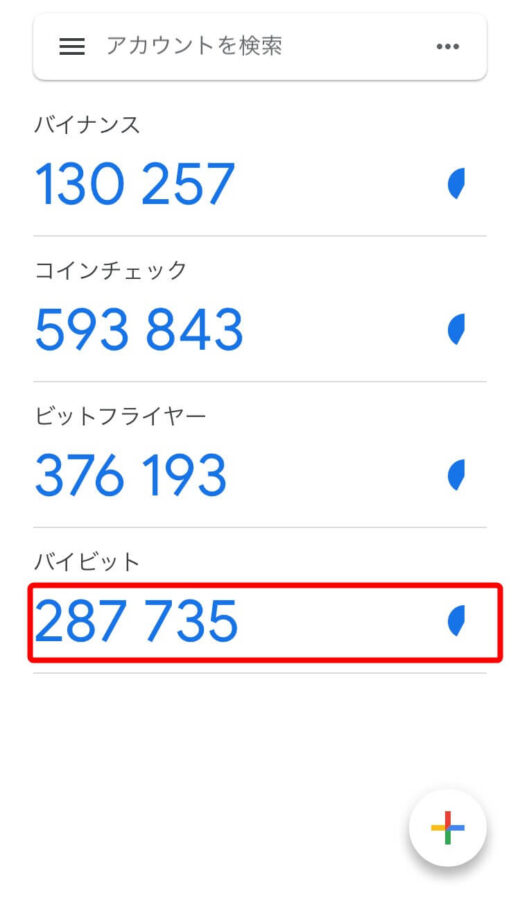
あとはバイビットの画面に戻ってコードを貼り付ければOKです。
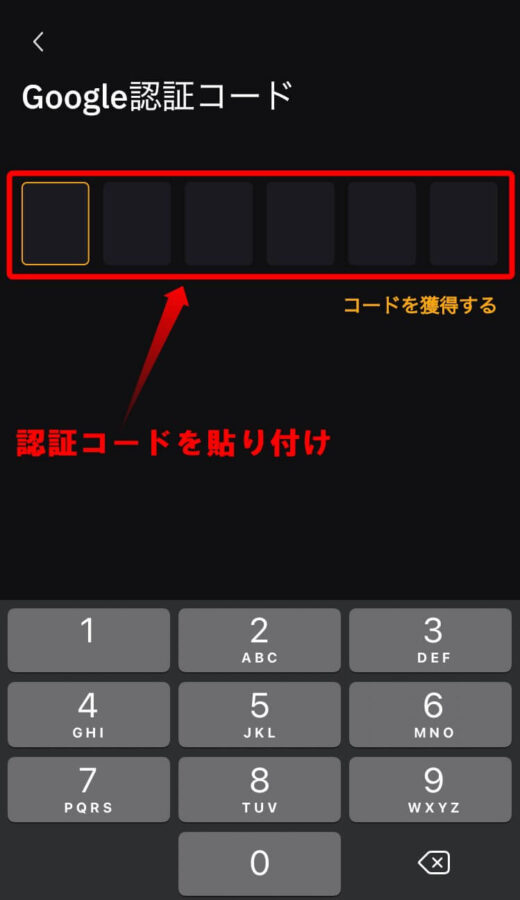
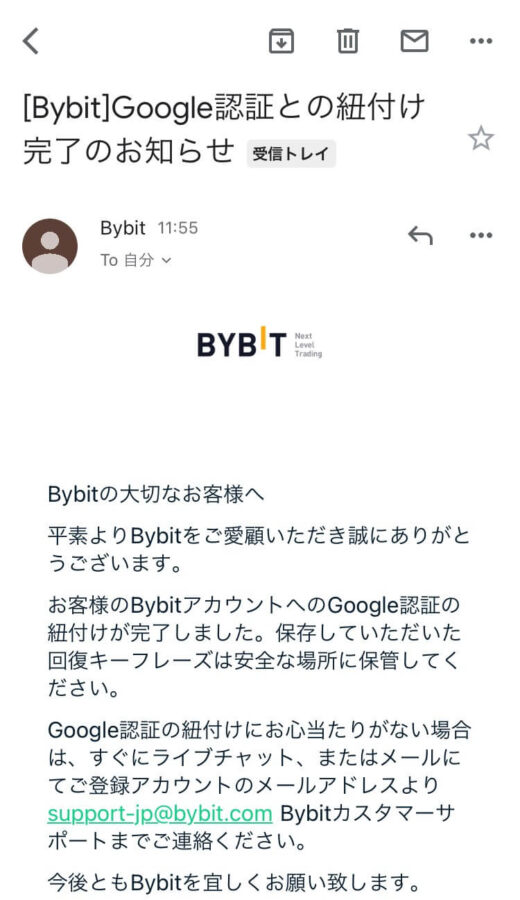
これでGoogle Authenticatorを使った二段階認証の設定は完了です。
Bybitへ入金する方法は2つ
無事に口座開設できたら入金してみましょう。
バイビットに入金する方法は以下2つがあります。
- クレジットカードで暗号資産を購入する
- 国内取引所から暗号資産を送金する
が、クレジットカードで買うと手数料が勿体ないのであまりおススメ出来ません。
なので基本的には国内取引所で暗号資産を購入後、バイビットへ送金するという流れを取ります。
国内取引所から送金する手順
具体的な手順は以下の通りです。
- ビットフライヤーで口座開設する
- ビットフライヤーに日本円を入金してXRP(リップル)を購入する
- ビットフライヤーからバイビットにXRP(リップル)を送金する
①ビットフライヤーで口座開設する
国内取引所はビットフライヤーがおすすめです。
なぜかというとXRPを無料で送金できるからです。
因みにGMOコインも送金無料ですが、最小送付数量に違いがあってビットフライヤーは20XRPから送金できるのに対してGMOは50XRP以上からと送金ミスしたときの損失が大きくなってしまいます。
なので無料且つ少額から資金を動かせるビットフライヤーがよいかと思います。
関連記事:bitFlyer(ビットフライヤー)の始め方│口座開設の方法

②ビットフライヤーに日本円を入金してXRPを購入する
ビットフライヤーの口座開設が済んだら日本円を入金してXRPを購入してみましょう。
以下の記事では手数料をかけずに入金・購入する方法について解説していますので良かったらご覧ください。
関連記事:bitFlyer(ビットフライヤー)への入金方法・暗号資産の買い方

③ビットフライヤーからバイビットにXRPを送金する
最後に送金手続きです。
基本的には銀行振込と同じ要領ですが、暗号資産の場合は送金をミスすると資金を失うこともあります。
初めのうちはひとつひとつ手順を確認しならがら慎重に進めましょう。
以下の記事では詳しく手順を解説していますので是非参考にしてください。
関連記事:bitFlyer(ビットフライヤー)からBybitに送金する方法

まとめ
本記事ではBybit(バイビット)に登録・口座開設する方法を解説しました。
あらためて内容のおさらいです。
- バイビットは日本語対応で使いやすい
- 本人確認は任意ですがやっておくとイベントに参加できたりと等メリットあり
- 口座開設の手順4ステップ
- 入金したい時は国内取引所から送金する
バイビットは、NFT、ブロックチェーンゲームに参加するならなくてはならない取引所です。
ぜひこの記事を参考にしながら口座開設して資産を運用をはじめてましょう。
あなたにおススメの記事です。